آموزش قدم به قدم ۳d مکس جلسه دوم: منوهای کاربری ۳d max

در خدمتتان هستم با جلسه ی دوم آموزش ۳d max با موضوع منوهای کاربری ۳d max .در قسمت قبلی به مقدمه ای برای آشنایی با این نرم افزار و همچنین آشنایی اولیه از محیط مکس و چند ابزار پرداختیم.
در این جلسه به آموزش منوهای file و Edit و Group می پردازم چرا که جزء جدانشدنی نرم افزار است.
منوی File :

این منو شامل فرمان هایی است که به توضیح مختصرشان می پردازم:
New —> اجرای این فرمان سبب پاک شدن صحنه ی فعلی و جایگزینی صحنه جدید می شود.(کلید میانبر Ctrl+N)
Reset —> تنظیمات نرم افزار را به صورت پیش فرض تغییر می دهد.
Open —> با این گزینه فایل های با پسوند max یا CHR یا فایل رندر VIZ را میتوان باز کرد.
Save —> برای ذخیره سازی صحنه ها استفاده می شود (کلید میانبر Ctrl+S ).در ضمن در تری دی مکس قابلیتی به نام Auto backupهست که فایل ها را در زمانی مشخص به طور اتوماتیک ذخیره می کند و در آدرس زیر قرار دارد:
Customize preference file Auto backup
Save as —> با این فرمان فایلمان را در جاهای مختلف می توانیم ذخیره کنیم.
Import —> با این فرمان فایل هایی که از نوع MAX نیست را به نرم افزار وارد می کنیم.
Merge —> با این فرمان می توان چند صحنه ی مکس را با هم ادغام کرد.
Export —> با این فرمان فایل های مکس را با فرمت های دیگر خروجی می گیریم.
منوی Edit :
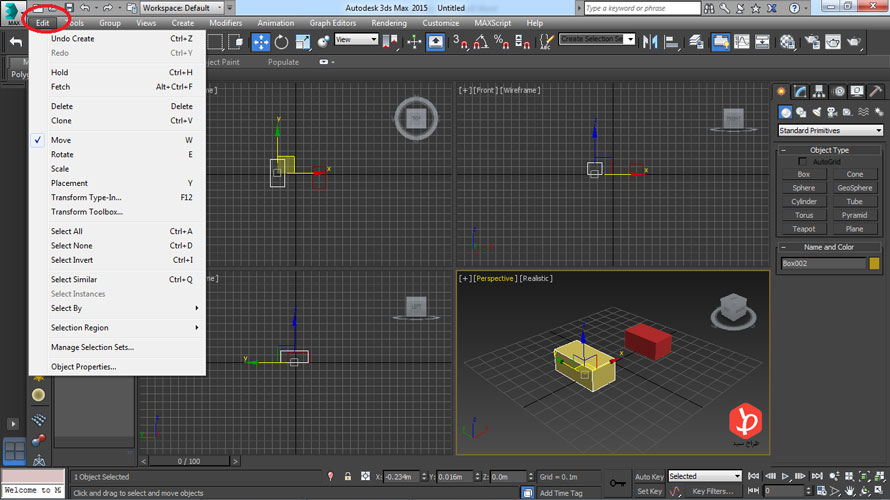
شامل فرمان هایی برای ویرایش و انتخاب آبجکت های درون صحنه می باشد:
Undo —> آخرین عملیات را به قبل بر می گرداند. (کلید میانبر Ctrl+Z )
Redo —> آخرین عملیات لغو شده توسط undo را برمی گرداند. (کلید میانبر Ctrl+Y)
برای بالا بردن تعداد redo و undo به آدرس زیر مراجعه می کنیم:
Customize preferences General scan undo
Hold —> وقتی می خواهیم عملیاتی را انجام دهیم که در آن امکان از بین رفتن یا تبدیل شی به شی دیگری هست و امکان undo هم وجود ندارد استفاده می شود.در واقع این فرمان یک فایل موقت ایجاد می کند که با بسته شدن و خاموش شدن ناگهانی از بین می رود و برای بازیابی آن باید از گزینه ی Fetch استفاده کنیم.
Delete —> با این فرمان می توان آبجکت ها را حذف کرد از داخل صحنه.
Clone —> کپی از آبجکت های درون صحنه (کلید میانبر Ctrl+V )
Select All —> انتخاب همه ی آبجکت های درون صحنه. (کلید میانبر Ctrl+A )
Select Invert —> عملیات انتخاب را معکوس می کند. (کلید میانبر Ctrl+I )
منوی Group :

برای دسته بندی آبجکت های درون صحنه استفاده می شود و شامل فرمانهای زیر است:
Group —> با این فرمان آبجکت های انتخاب شده را به صورت یک گروه در می آوریم.
Un Group —> باعث متلاشی شدن یک گروه می شود.
Open —> با این فرمان یک گروه به صورت موقت باز می شود برای اعمال تغییرات و ویرایش اجزای گروه
Close —> باعث بسته شدن گروه باز شده می شود.
Attach —> با این فرمان آبجکت هایی که می خواهیم به یک گروه اضافه می کنیم.
Detach —> با این فرمان آبجکت هایی که در یک گروه هستند از آن گروه جدا می کنیم زمانی این گزینه روشن می شود که قبل از آن گروه را با فرمان open باز کرده باشیم.
Explode —> این فرمان گروه را کاملا” متلاشی می کند و تفاوتش با un group در این است که Un Group فقط یک گروه را ازبین می برد اما این فرمان علاوه بر گروه اصلی گروه های فرعی را هم از بی میبرد.
Assemble —> یک مجموعه از گروه ها یا آبجکت ها و… را در یک اسمبل قرار داده و آن ها را به عنوان یک شیء مستقل در صحنه در نظر می گیرد.در ضمن یک شیء کمکی Luminaries را به عنوان شیء رییس یا Head object ایجاد می کند.
در قسمت های بعد این آموزش همراه ما باشید.
آموزش تری دی مکس رو به راحتی قورت بدید !
✔️ آموزش قدم به قدم ۳d مکس جلسه دوم: منوهای کاربری ۳d max
✔️ آموزش قدم به قدم ۳d مکس جلسه سوم: کپی کردن در ۳d max
✔️ آموزش قدم به قدم ۳d مکس جلسه چهارم: انواع کپی کردن در ۳d max
✔️ آموزش قدم به قدم ۳d max جلسه پنجم: آشنایی با modifier
✔️ آموزش قدم به قدم ۳d مکس جلسه ششم: دستور Edit mesh max
درباره مهتاب شکوهی
همیشه به دنبال یک پایگاه جامع طراحی می گشتم و امروز خوشحالم که طراح شید رو پیدا کردم تا منو یکجا به همه آرزوهام برسونه.
نوشته های بیشتر از مهتاب شکوهیمطالب زیر را حتما مطالعه کنید
1 دیدگاه
به گفتگوی ما بپیوندید و دیدگاه خود را با ما در میان بگذارید.







خوب